清新效果:用PS调出夏日人像通透效果(2)
文章来源于 微薄,感谢作者 Double_Egg 给我们带来经精彩的文章!设计教程/PS教程/调色教程2019-07-23
第五:最后的整理 将在Lr中导出来的片子放进ps里面,接下来是整体的完善: 1、先复制一层(养成好的习惯) 2、新建一个曲线(曲线1),整体画面暗部太暗,亮部木亮,所以整体往上拉,然后发现亮部过曝,再新建一个曲线(
第五:最后的整理
将在Lr中导出来的片子放进ps里面,接下来是整体的完善:
1、先复制一层(养成好的习惯)
2、新建一个曲线(曲线1),整体画面暗部太暗,亮部木亮,所以整体往上拉,然后发现亮部过曝,再新建一个曲线(曲线2)将亮部的点往下拉,将曲线后面的蒙版http://www.16xx8.com/tags/38847/进行反相,用画笔将亮的地方擦暗,使画面更加通透和谐。
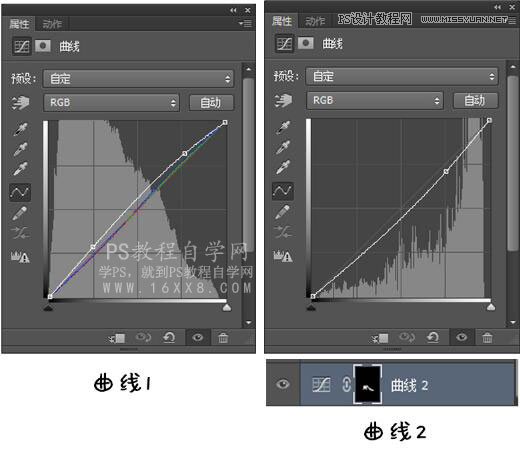
3、在可选颜色中,重点部分。我为了使红色部分的亮部偏暖色调,暗部偏令色调所以将青、洋红、黄色、黑色都往左微调,红色的范围有嘴巴和西瓜的颜色。黄色的范围有人的皮肤和草地的颜色,绿色的范围有树和西瓜皮的颟色,白色包括所有物体的亮部和天空的颜色。(数据仅供参考)
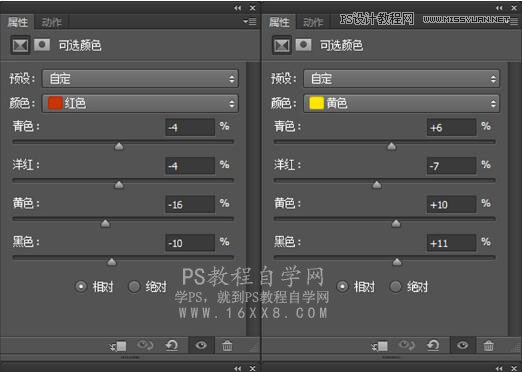

4、在色彩平衡中,可以根据自己的感觉去微调,不要调太多,让整个画面去更加和谐,最后只要破坏整个画面的色调就行,这只是做慢慢修复处理过程.将Lr中所缺陷的色调补回来。(数据仅供参考)
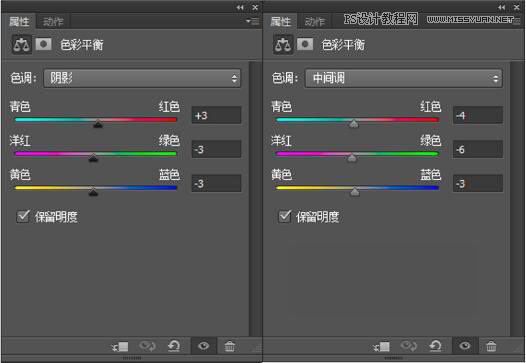
5、所有色调处理完后按快捷键http://www.16xx8.com/photoshop/jiaocheng/110097.html:CtrI+AIt+E盖印一层,然后进行液化,磨皮,这个我就不讲了,自己可以下载插件进行处理。
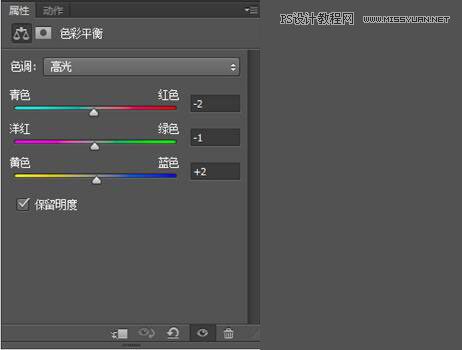
片子到这里已经完成3大部分了,接下来磨皮,液化就靠你们自己啦,别人的脸就掌握在你的手里了。

相信整体做下来,同学们已经学到一些知识,小清新的调色还是比较简单的,但是想要肌肤有质感,而不是单一的磨皮,就需要下一番功夫了,还是多练习是王道。
更多作品:




 情非得已
情非得已
推荐文章
-
 复古效果:用PS调出儿童照片复古电影效果2019-08-02
复古效果:用PS调出儿童照片复古电影效果2019-08-02
-
 暖色效果:用PS调出外景人像暖黄色效果2019-07-29
暖色效果:用PS调出外景人像暖黄色效果2019-07-29
-
 清新人像:用PS调出逆光人像小清新效果2019-04-16
清新人像:用PS调出逆光人像小清新效果2019-04-16
-
 电影色调:用PS减法调出电影胶片效果2019-03-29
电影色调:用PS减法调出电影胶片效果2019-03-29
-
 复古效果:PS调出人像复古电影艺术效果2019-01-17
复古效果:PS调出人像复古电影艺术效果2019-01-17
-
 Photoshop调出外景人像暖色淡雅效果2018-11-29
Photoshop调出外景人像暖色淡雅效果2018-11-29
-
 Photoshop调出梦幻唯美风格的少女照片2018-10-17
Photoshop调出梦幻唯美风格的少女照片2018-10-17
-
 Photoshop详细解析夜景风光如何后期修图2018-09-29
Photoshop详细解析夜景风光如何后期修图2018-09-29
-
 Photoshop调出清晨村庄照片暖色效果2018-09-29
Photoshop调出清晨村庄照片暖色效果2018-09-29
-
 Photoshop调出婚纱外景春夏秋冬四季效果2018-09-20
Photoshop调出婚纱外景春夏秋冬四季效果2018-09-20
热门文章
-
 Photoshop结合CR修出通透干净的人像肤色2021-03-04
Photoshop结合CR修出通透干净的人像肤色2021-03-04
-
 Photoshopo调出外景人像金黄色皮肤效果2021-03-05
Photoshopo调出外景人像金黄色皮肤效果2021-03-05
-
 Photoshopo调出外景人像金黄色皮肤效果
相关文章1692021-03-05
Photoshopo调出外景人像金黄色皮肤效果
相关文章1692021-03-05
-
 Photoshop结合CR修出通透干净的人像肤色
相关文章2022021-03-04
Photoshop结合CR修出通透干净的人像肤色
相关文章2022021-03-04
-
 Photoshop调出外景人像暗色艺术效果
相关文章16882020-03-19
Photoshop调出外景人像暗色艺术效果
相关文章16882020-03-19
-
 秋季效果:用PS把外景人像调出秋季效果
相关文章17512019-11-08
秋季效果:用PS把外景人像调出秋季效果
相关文章17512019-11-08
-
 清新效果:用PS调出外景人像小清新效果
相关文章20762019-08-30
清新效果:用PS调出外景人像小清新效果
相关文章20762019-08-30
-
 清新效果:用PS调出干净通透的儿童照片
相关文章12472019-08-15
清新效果:用PS调出干净通透的儿童照片
相关文章12472019-08-15
-
 秋季效果:用PS调出古风人像秋季粉红效果
相关文章10102019-08-06
秋季效果:用PS调出古风人像秋季粉红效果
相关文章10102019-08-06
-
 清新效果:用PS调出校园人像小清新效果
相关文章6332019-08-06
清新效果:用PS调出校园人像小清新效果
相关文章6332019-08-06
